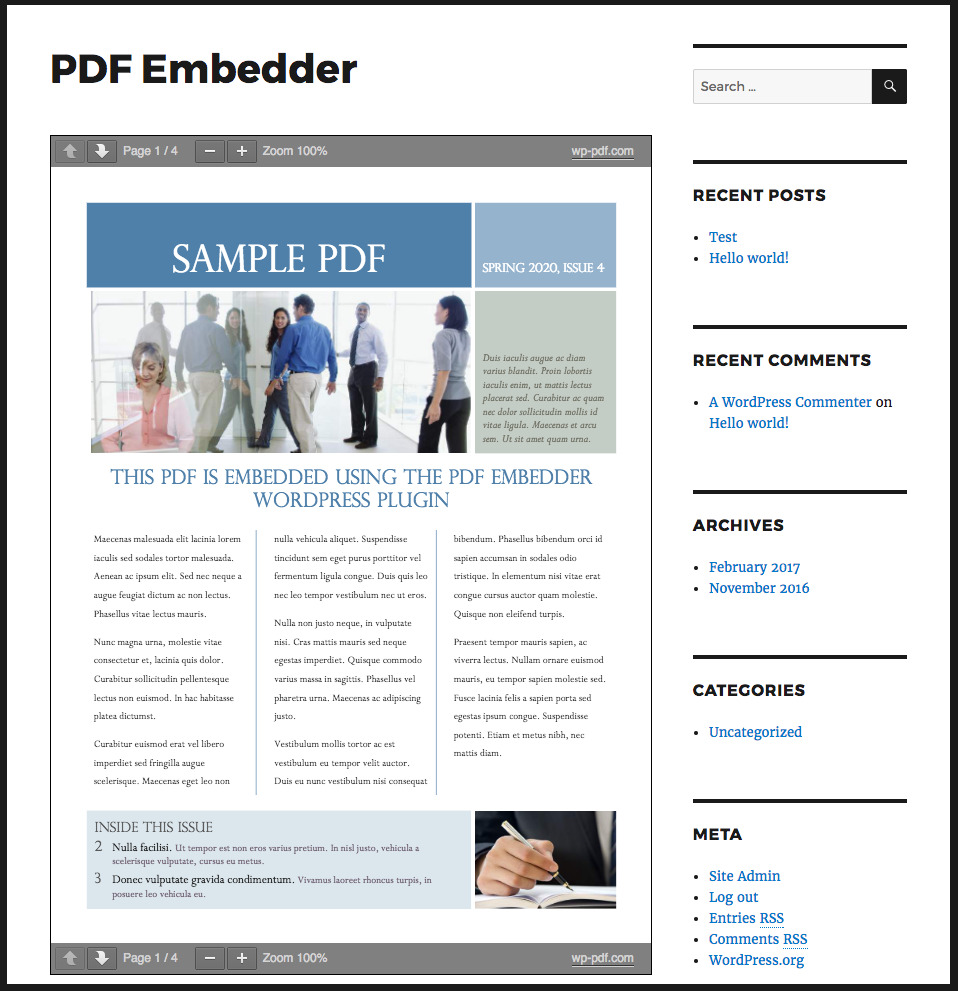今回は、PDFを埋め込めるWordPressプラグイン「PDF Embedder」を紹介します。
たとえば、以下のような場合に便利です。
- リンクでPDFを開くのは使い勝手が悪く不便
- ページ上でそのままPDFの内容を読めるようにしたい
- 見栄えのよいページを作りたい
私の場合、ポートフォリオページにPDFを貼るのに活用しています。
原稿をPDF化して貼り付ければ、見栄えのよいポートフォリオが出来上がりますよ。
実際に、PDFをページに埋め込む手順を解説しますので、気になる方はチェックしてみてください。
PDF埋め込みプラグイン「PDF Embedder」とは
「PDF Embedder」は、PDFをページに埋め込めるWordPressのプラグインです。
クラシックエディターでページにPDFを貼りたい場合、アンカーリンクを設置するか、もしくはスクショを貼ったうえでリンクを挿入する方法があります。
しかしながら、手間がかかるうえ見栄えもよくありません。
リンクを開いてビューワーで閲覧させる仕様は、とてもユーザーファーストとはいえないですね。
PDF Embedderなら、画像を挿入する感覚でPDFの埋め込みが可能。
リンクをクリックしてPDFを開く必要もなく、ページ上でそのまま読めて便利です。
そのほか、以下の機能を無料で使えます。
- ページ送り
- 拡大縮小
- サイズ調整
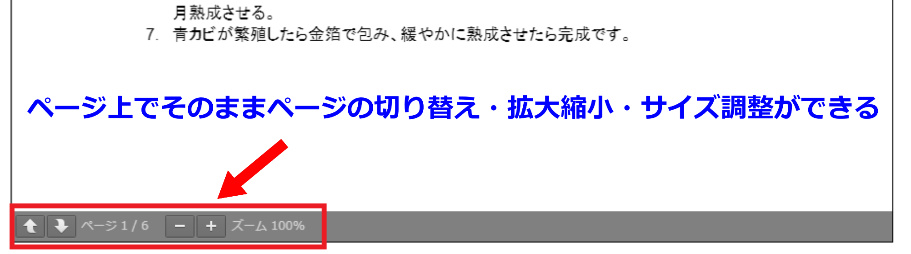
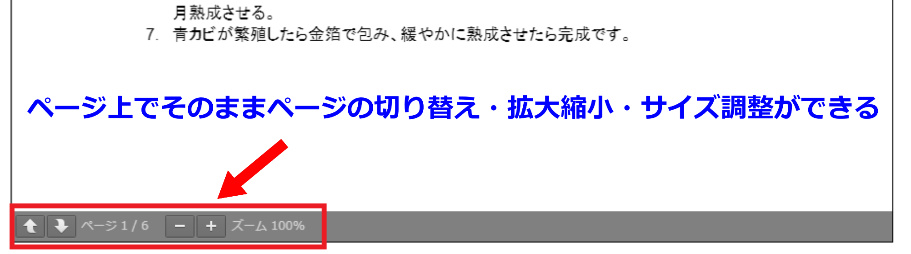
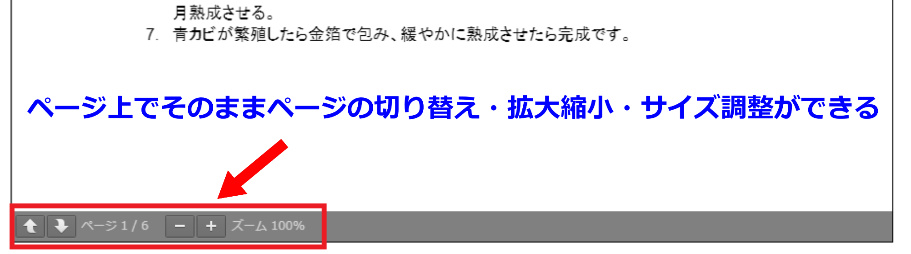
レスポンシブ対応
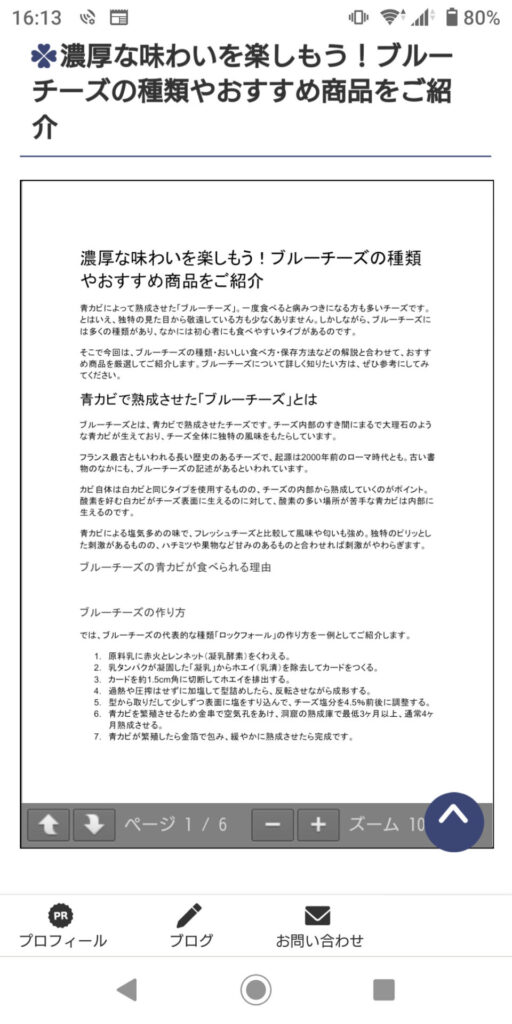
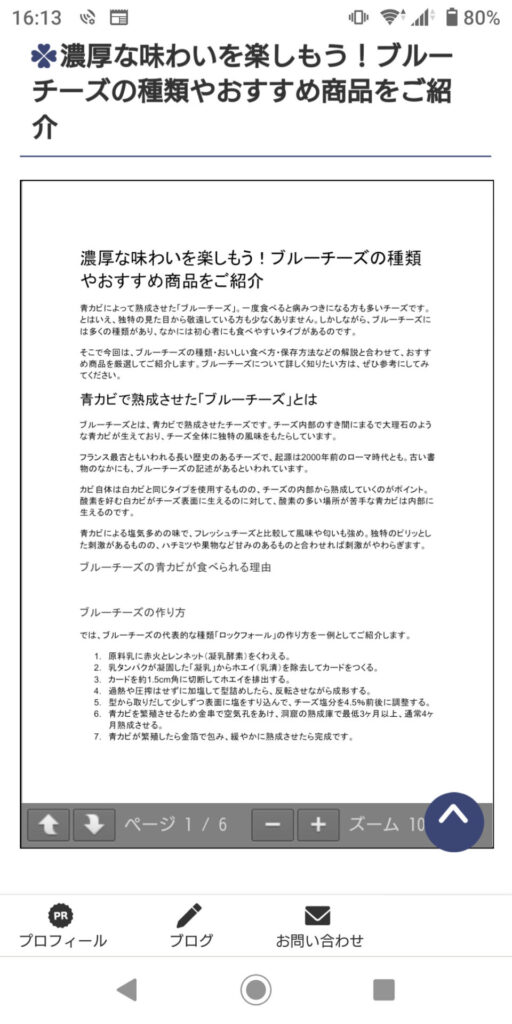
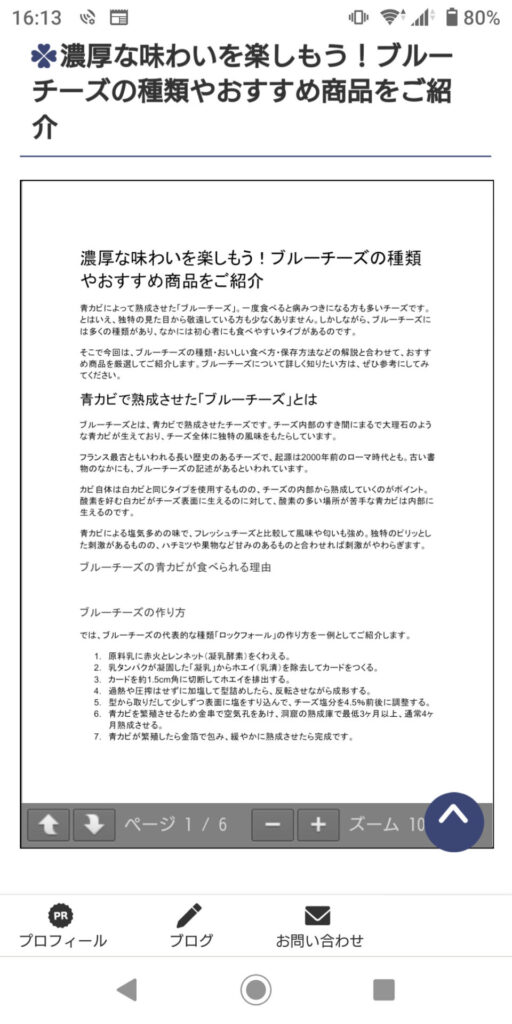
PDF Embedderは、スマホで閲覧する際に自動で画像サイズを調整する「レスポンシブ」に対応しています。
ちなみに、ブロックエディターならプラグインなしでPDFを埋め込みできるものの、スマホでは正しく表示されないケースが多く注意が必要です。
スマホで正しく表示されないのは、今や半数以上の方がスマホでコンテンツを見る時代にあって、まったくもってユーザーファーストではありません。
PDF Embedderなら無料で使えるうえ、クラシックエディターとブロックエディターのどちらでも正確なレスポンシブで使用可能です。
有料版もある
サイト数に応じてライセンスを購入できる、有料版も用意されています。
- 1サイト:20ドル
- 2~5サイト:30ドル
- 無制限:50ドル
無料版の機能にくわえて、以下の機能が使用可能です。
- ダウンロードボタンでユーザーがPDFを取得でき、任意のビューアで読める
- ページ番号を入力すれば、直接ページにジャンプできる
- 完全に機能するハイパーリンクを設置できる
- ダウンロード数と再生数をカウントできる
埋め込むだけなら無料版で十分なものの、より使い勝手がよくなります。
差別化にもなりますし、余裕があれば有料版の購入も検討してみましょう。
デメリット
無料版にはダウンロードボタンがなく、ユーザーが任意のビューワーで閲覧したり、印刷したりはできません。
ダウンロードできるようにしたいなら、別途アンカーリンクを設置して別タブでPDFを開けるようにしておけばよいでしょう。
とはいえ、ダウンロードできないのはメリットでもあります。
「PDFを閲覧してもらいたいけど共有はしたくない」ケースでは、逆に便利です。
PDF Embedderの使い方
では、実際に原稿をPDF化してページに貼り付ける方法を見ていきましょう。
PDF Embedderをインストールする
まずは「プラグインの追加」で、検索窓に「PDF Embedder」を入力します。
以下の画像が出てきたら、インストールして有効化しましょう。
名前の似ているプラグインも表示されるので、間違わないよう注意してください。
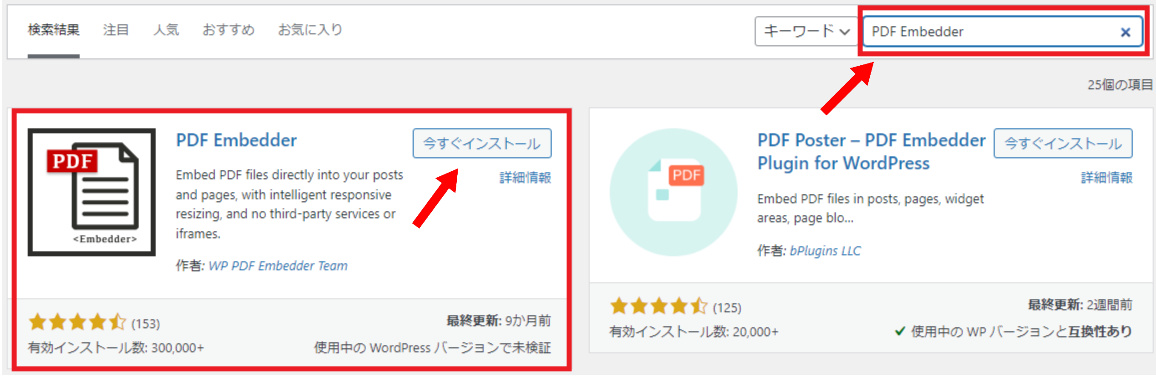
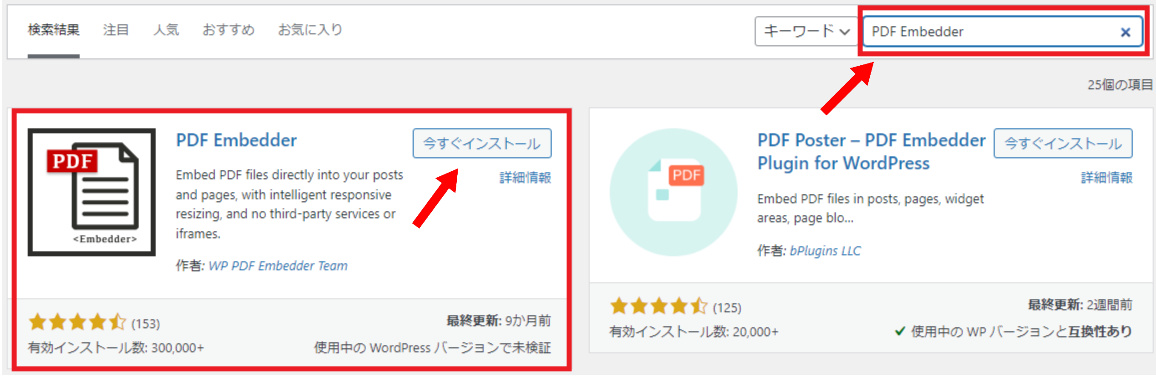
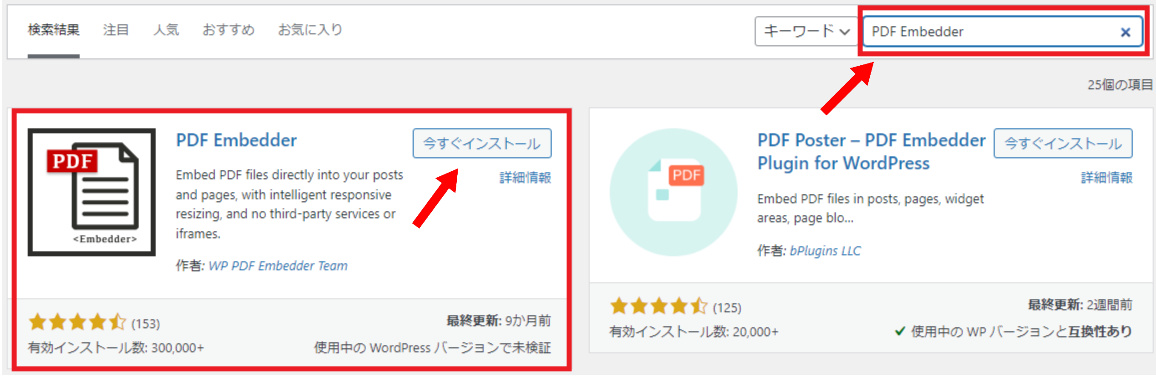
初期状態のままでもPDFを問題なく埋め込みできますが、埋め込みサイズやバーの位置を調整したい場合は「メイン設定」で変更しましょう。
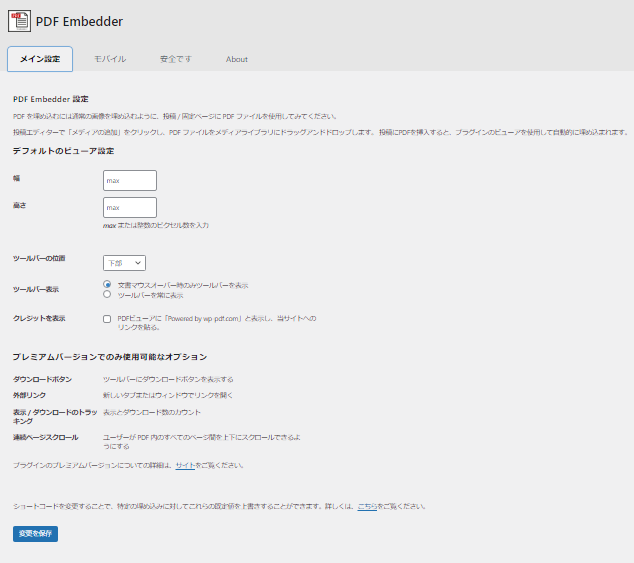
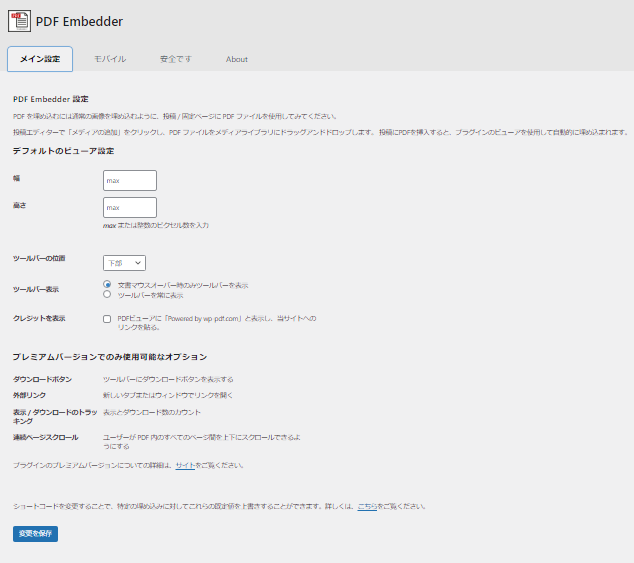
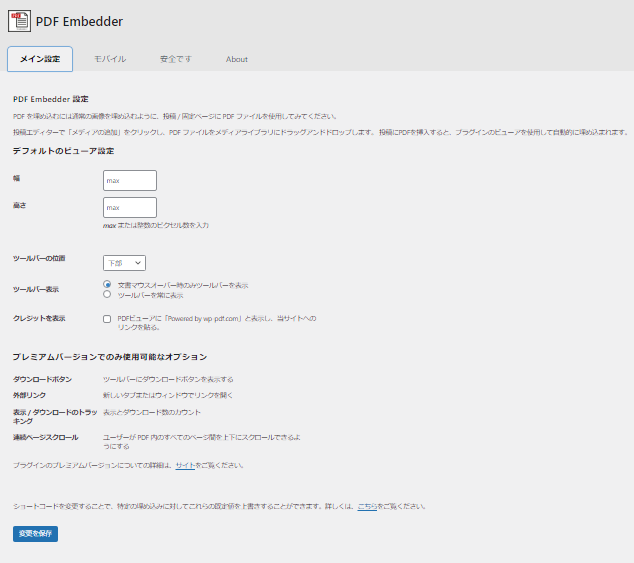
原稿をPDF化する
ご存じの方も多いかもしれないですが、念のため原稿をPDF化する方法も解説しておきましょう。
「Googleドキュメント」と「マイクロソフトWord」のどちらでも、PDF化は可能です。
いずれも同様の手順で、簡単にPDF化できます。
Googleドキュメントの場合
「ファイル」→「ダウンロード」→「PDFドキュメント」で完了です。
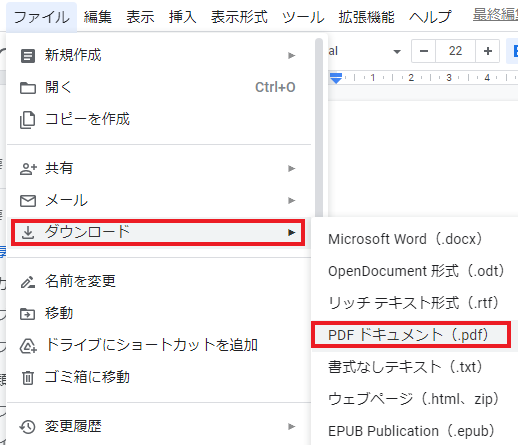
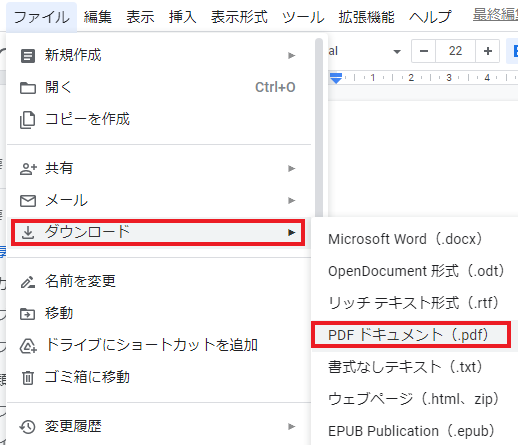
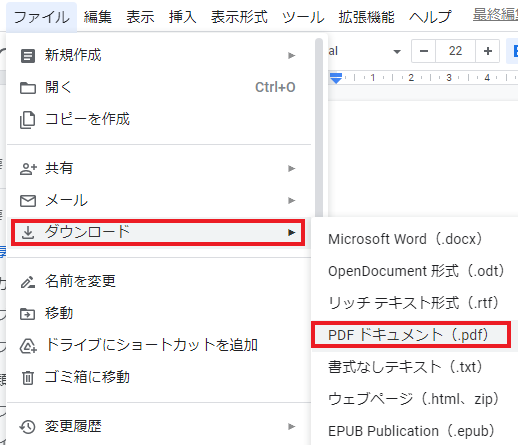
Wordの場合
「ホーム」画面から下の「エクスポート」をクリックし、右に出た「PDF/XPS」ボタンをクリックすれば完了です。
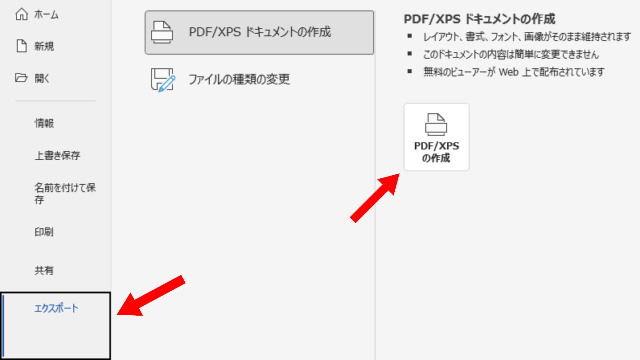
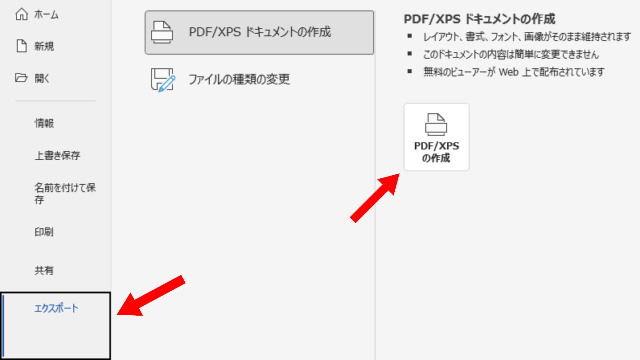
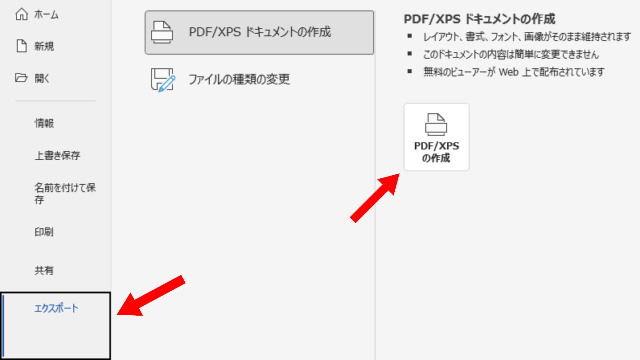
いずれの場合も、保存先をデスクトップにすればわかりやすいでしょう。
もし保存場所が不明な場合、エクスプローラーの「Downloads」フォルダを確認してみてください。
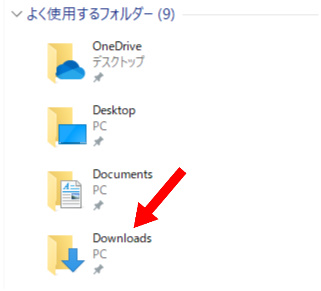
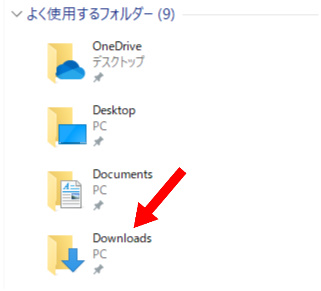
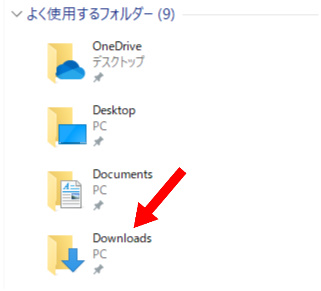
ページにPDFを埋め込む
PDF Embedderをインストールしてあれば、画像を貼り付ける感覚で簡単にPDFを埋め込みできます。
画像の貼り付けと同じように「メディアを追加」をクリックしたら、PDFファイルをドラッグしてWordPressに取り込みましょう。



ページの埋め込みたい箇所にカーソルを合わせて挿入すれば、埋め込み完了です。
編集画面上では、以下のようにショートコードで埋め込まれます。



見栄えよくPDFを埋め込める「PDF Embedder」
PDFをWordPressに埋め込める「PDF Embedder」。
Webライターにおいては、見栄えのよいポートフォリオづくりに役立ちますよ。
なにしろ無料で使えるので、気になった方は一度試してみてください。